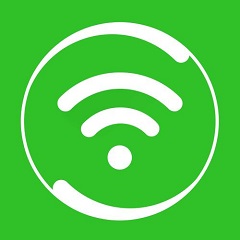360随身WIFI驱动官方版是款本质是USB接口的无线路由器。360随身WIFI驱动正式版也可以视为一款USB接口的无线网卡,用户只需要简单设置便可以轻松实现“随身Wi-Fi”。360随身WIFI驱动作用是把台式机或笔记本电脑的网络发射为Wi-Fi热点,可以供手机、平板或者笔记本电脑等有Wi-Fi功能的设备使用。
-
官方版查看
-
2.0.1.14版查看
-
9.18.0907 最新版查看
-
4.93-3 官方版查看
-
1.0 官方版查看

360随身WIFI驱动功能介绍
插入电脑,手机立即免费上网
只需插入一可上网的电脑,即可将电脑的网络变成WiFi,手机即刻使用高速宽带网络免费上网
穿墙能力成倍提升
15位射频工程师、7位结构工程师,深度优化WiFi信号穿墙能力大大提升,当你使用时,就能体验到它带给你的快感
定制版300Mbps芯片,上网速度岂止于快
针对广大用户的使用习惯采用定制版WiFi芯片,最高速率高达300Mbps ,手机上网速度大幅提升!
双天线设计,信号稳定双保险
采用MIMO技术的分立式2x 2天线设计,大幅提升信号稳定程度,手机上网不掉线!
贴心指示灯,WiFi状态一目了然
WiFi正常工作时,指示灯呼吸闪烁;网卡模式下,指示灯实时显示状态,设备状态一眼便知。
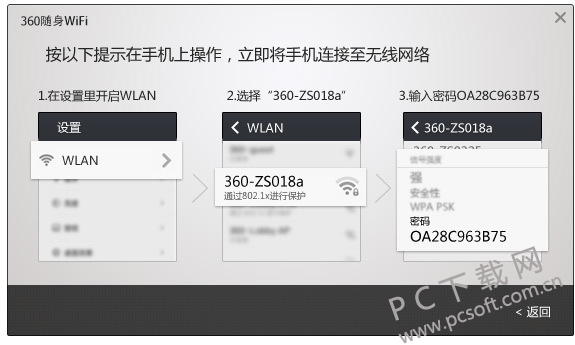
360随身WIFI驱动软件特色
1.省钱,0流量
手机上网不耗费流量。用3G上网,看一部高清电影大约需要60元流量费,听一首MP3需1元,下一个手机游戏30元;用360随身WiFi,你需要花的钱是“零”。
2.简单易用
接上电脑,手机就能上网。只需一步,WiFi立现!还在被路由器复杂的设置折磨?设置无线路由器原来可以如此简单:您只需在一台“已用网线连接的”电脑上插入360随身WiFi,即可立即体验无线网络的便捷。
3.小巧轻便
便携,可当做手机挂件随身携带。带着两根天线的无线路由器满街跑?你疯了吧?360随身WiFi,它甚至比你的大拇指还小。你可以把它插在手机的耳机孔或者挂在钥匙链上,小巧便携,WiFi 随我走。
360随身WIFI驱动安装步骤
1、在PC下载网将360随身WIFI驱动下载下来,打开安装程序后,点击下方的“许可协议”来查看软件相关协议,如无异议,则单击勾选“已阅读并同意”即可。然后直接点击“开始使用”即可开始安装驱动。
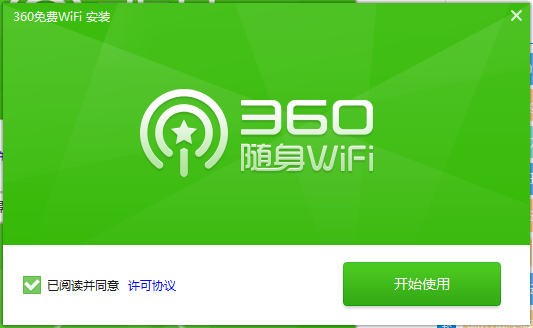
3、安装360随身WiFi驱动大约需要3分钟,请耐心等待。
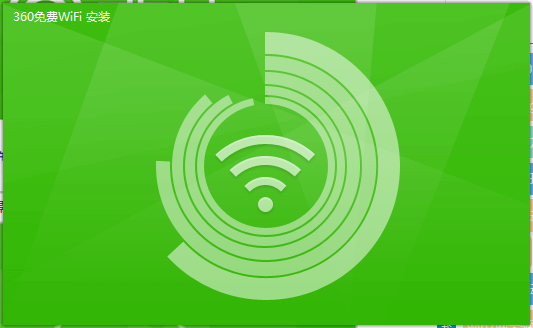
4、安装完成后,360随身WiFi会自动搜索是否已连接到电脑,此时将360随身WiFi插入USB插口即可使用。

360随身WIFI驱动使用方法
1、将360随身WiFi插入电脑上的USB插口,然后打开安装好的360随身WiFi驱动,点击界面上的“一键共享无线网络”按钮。
2、之后会自动为您生成一个WiFi网络ID和10位随机密码,其中可能包含字母和数字。
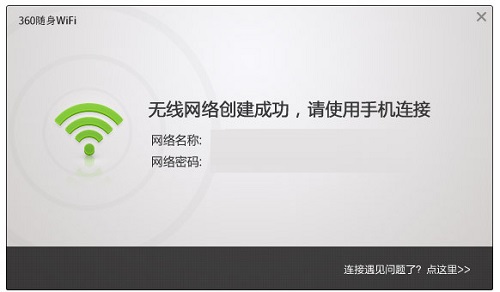
3、你如果觉得360随身WiFi驱动自动生成的密码难以记住,也可以按自己的意愿修改密码。自行设置的密码需为8~12位字母或数字。也就是说最少8位,最长12位,密码只限字母和数字。
4、之后就可以使用手机、笔记本电脑等能够连接WiFi的设备连接网络了,快来试试吧。
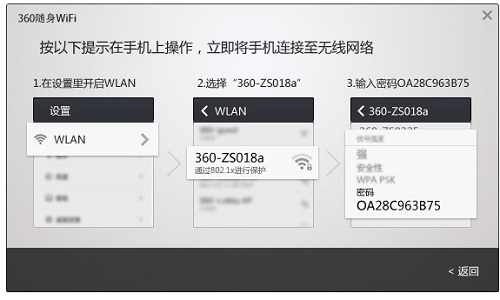
360随身WIFI驱动常见问题
问:360随身WiFi怎么隐藏热点,不让别人搜到?
答:打开360随身WiFi驱动的主界面,点击界面右上角的箭头按钮打开主菜单,然后使用鼠标左键单击其中的“设置中心”。
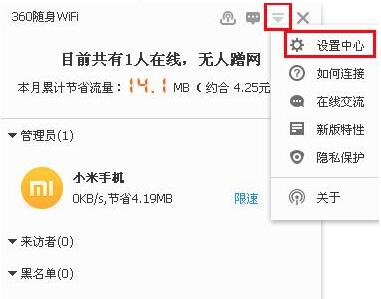
2、之后在设置中心窗口中找到“功能设置”选项,将下方的“隐藏WiFi”选项单击勾选上即可。
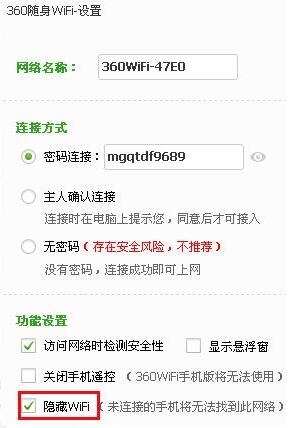
问:360随身WiFi无线网卡模式怎么用?
答:360随身WiFi驱动安装完成后,会在桌面上出现一个悬浮窗,使用鼠标右键单击这个悬浮窗,然后用左键单击右键菜单中的“切换为无线网卡模式”选项。
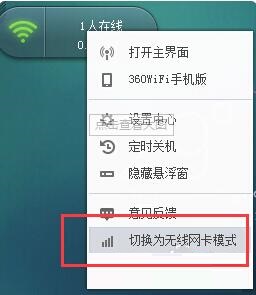
2、之后360随身WiFi会提醒是否确认切换,只需要点击下方的“切换为无线网卡”按钮即可。
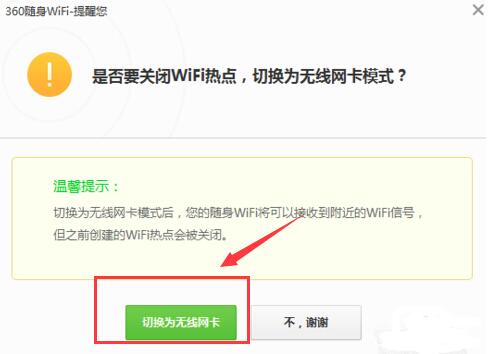
360随身WIFI驱动更新日志
1、提升版本稳定性,优化用户体验
2、用户反馈问题修复
3、优化性能,提升连接率
小编推荐:360随身WIFI驱动也可以视为一款USB接口的无线网卡,用户只需要简单设置便可以轻松实现“随身Wi-Fi”。本站还提供超级wifi、wifi万能钥匙等供您下载。




 抖音电脑版
抖音电脑版
 Flash中心
Flash中心
 鲁大师
鲁大师
 photoshop cs6
photoshop cs6
 QQ浏览器
QQ浏览器
 百度一下
百度一下
 驱动精灵
驱动精灵
 360浏览器
360浏览器



























 金舟多聊
金舟多聊
 Google Chrome
Google Chrome
 风喵加速器
风喵加速器
 铃声多多
铃声多多
 网易UU网游加速器
网易UU网游加速器
 雷神加速器
雷神加速器
 爱奇艺影音
爱奇艺影音
 360免费wifi
360免费wifi
 360安全浏览器
360安全浏览器
 百度云盘
百度云盘
 Xmanager
Xmanager
 2345加速浏览器
2345加速浏览器
 极速浏览器
极速浏览器
 FinePrint(虚拟打印机)
FinePrint(虚拟打印机)
 360浏览器
360浏览器
 XShell2021
XShell2021
 360安全卫士国际版
360安全卫士国际版
 迅雷精简版
迅雷精简版